windows11设置密码开机密码 Win11电脑如何设置开机密码
更新时间:2023-09-12 17:20:23作者:yang
windows11设置密码开机密码,在现代社会中电脑已经成为人们生活中不可或缺的工具,为了保护个人隐私和数据安全,设置开机密码成为了一种普遍的做法。而随着Windows11的推出,许多用户也开始关注如何在这个全新的操作系统上设置开机密码。开机密码的设置不仅可以有效地防止他人非法操作我们的电脑,还可以保障我们的个人信息和数据的安全。Win11电脑如何设置开机密码呢?接下来我们将一起探讨这个问题。
操作方法:
1.windows11电脑在哪里设置开机密码:
2.1、首先点击系统桌面中间的开始,然后点击设置。
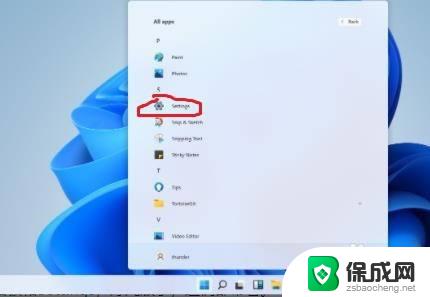
3.2、进入设置界面后点击“账户”。
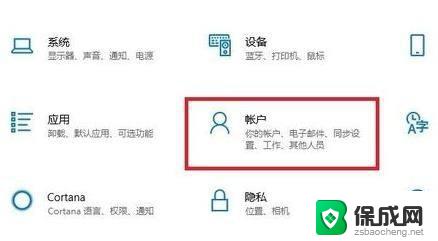
4.3、随后选择左侧任务栏中的“登录选项”。
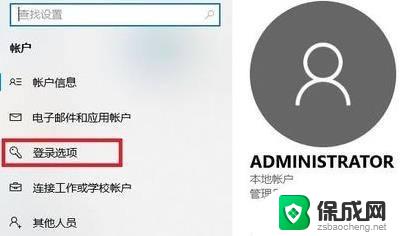
5.4、选择右侧的“密码”进行设置。
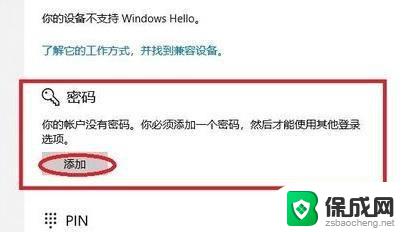
6.5、输入两次自己设置好的密码并点击下一步。
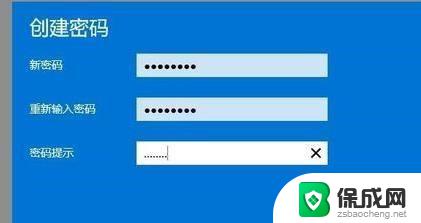
7.6、最后点击完成即可成功进行设置。
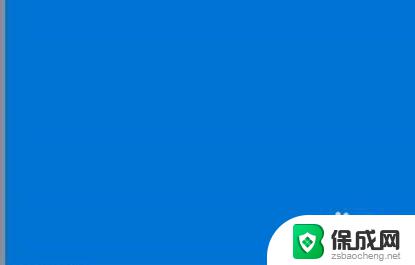
以上就是Windows 11设置开机密码的全部内容,如果您对此有任何疑问,请参考小编的步骤进行操作,希望这些步骤对您有所帮助。
windows11设置密码开机密码 Win11电脑如何设置开机密码相关教程
-
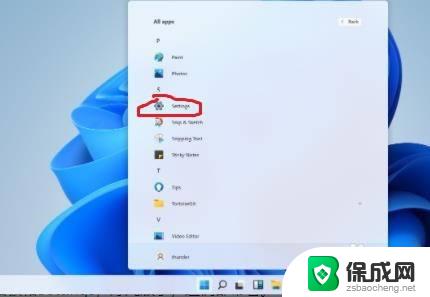 windows11电脑开机密码怎么设置 Win11电脑设置开机密码步骤
windows11电脑开机密码怎么设置 Win11电脑设置开机密码步骤2023-09-12
-
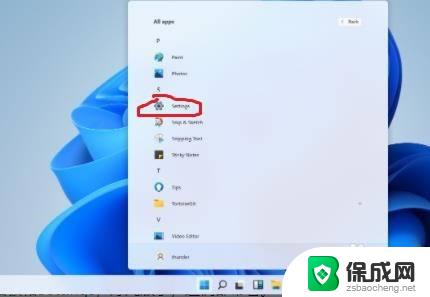 windows11密码怎么设置 Win11电脑如何设置开机密码
windows11密码怎么设置 Win11电脑如何设置开机密码2023-10-26
-
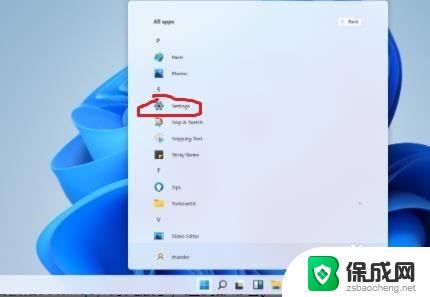 win11笔记本怎么设置开机密码 Win11电脑如何设置开机密码
win11笔记本怎么设置开机密码 Win11电脑如何设置开机密码2023-09-13
-
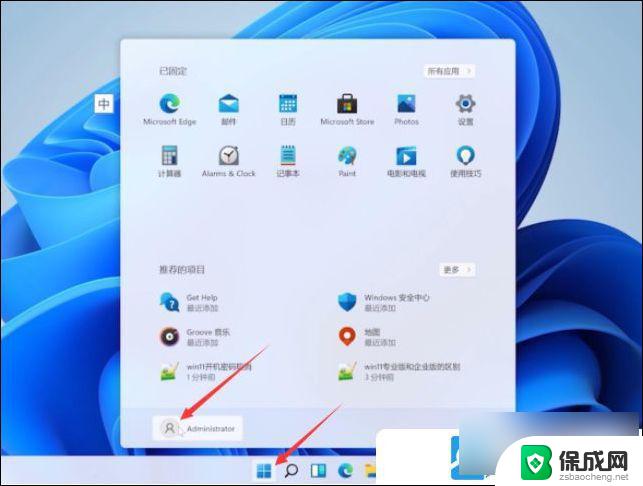 win11电脑开机密码怎么取消设置 Win11开机无需密码设置方法
win11电脑开机密码怎么取消设置 Win11开机无需密码设置方法2024-09-23
-
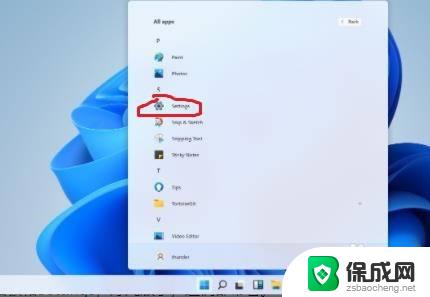 win11电脑怎么改开机密码 Win11电脑开机密码设置教程
win11电脑怎么改开机密码 Win11电脑开机密码设置教程2023-09-14
-
 window11开机密码 Win11电脑如何设置开机密码
window11开机密码 Win11电脑如何设置开机密码2024-04-08
- win11修改开机密码方式 笔记本电脑开机密码设置方法
- win11系统怎样改开机密码 笔记本电脑开机密码设置方法
- win11系统怎么设置电脑密码 Windows11如何设置电脑密码
- windows11系统怎么加密码 Win11系统怎么设置开机密码
- win11小工具怎么打开 Windows11桌面小组件打开教程
- win11找不到更改用户名 Win11更改用户名的教程
- win11获取蓝屏文件 Win11蓝屏文件在哪里查看
- win11如何清洗打印机喷头 打印机清洗打印头方法
- win11文件夹家庭版加密无法勾选 Win11文件夹加密选项变灰不能勾选
- win11任务栏怎么样不合并 Win11任务栏不合并怎么设置
win11系统教程推荐
- 1 win11获取蓝屏文件 Win11蓝屏文件在哪里查看
- 2 win11文件夹家庭版加密无法勾选 Win11文件夹加密选项变灰不能勾选
- 3 win11聚焦锁屏壁纸在哪里找到 Win11打开锁屏界面的方法
- 4 win11wifi已连接,不可上网,怎么办 win11连上wifi但无法上网怎么办
- 5 win11怎么退出系统账户 win11如何退出windows账户
- 6 win11插上鼠标怎么自动关闭触摸板 外星人笔记本触摸板关闭步骤
- 7 win11电脑怎么连接电视 笔记本怎么无线投屏到电视
- 8 win11怎么让游戏用麦克风 如何设置电脑麦克风启用
- 9 win11怎样调出分屏 笔记本如何实现分屏显示
- 10 win11电脑登录界面有两个用户 win11开机显示两个用户